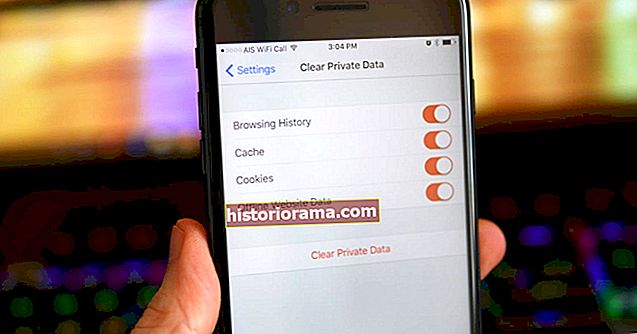Η αναλογική μουσική είναι καταπληκτική, αλλά δεν είναι βολική. Ναι, η τοποθέτηση του αγαπημένου σας άλμπουμ σε ένα πικάπ και η απόρριψη αυτού του τόνου στο σπίτι είναι μια καταπληκτική εμπειρία, αλλά δεν μπορείτε να το πάρετε μαζί σας. Επιπλέον, εάν έχετε ένα σπάνιο ή κληρονομικό αντίγραφο ενός δίσκου που σας αρέσει, θα προσφέρει μόνο έναν περιορισμένο αριθμό παιχνιδιών προτού χρειαστεί να βρείτε ένα άλλο για να το αντικαταστήσετε. Σίγουρα, η ζωή του βινυλίου σας μπορεί να βελτιωθεί ρυθμίζοντας σωστά το πικάπ σας και χρησιμοποιώντας τις καλύτερες μεθόδους για να καθαρίσετε τα αρχεία σας, αλλά αν θέλετε πραγματικά να διατηρήσετε αυτούς τους ήχους για πάντα, θα πρέπει να εξετάσετε το ενδεχόμενο να τα ψηφιοποιήσετε. Δείτε πώς.
Το υλικό

Δυστυχώς, δεν υπάρχει καθόλου μέθοδος για ψηφιοποίηση της συλλογής βινυλίου σας και η ακριβής διαδικασία εξαρτάται από το είδος του εξοπλισμού που διαθέτετε. Μερικά πικάπ έρχονται με ενσωματωμένους προενισχυτές phono. Άλλοι βασίζονται σε έναν δέκτη με ενσωματωμένο προενισχυτή phono ή αυτόνομο προενισχυτή phono. Πολλά μοντέρνα πικάπ διαθέτουν ενσωματωμένο προενισχυτή και έξοδο USB, επιτρέποντάς σας να μετατρέψετε γρήγορα και αποτελεσματικά αυτό το μπερδεμένο αντίγραφο του Steely Dan's Δεν μπορώ να αγοράσω μια συγκίνηση με λίγη προσπάθεια.
Αυτό δεν σημαίνει ότι δεν μπορείτε να μετατρέψετε το βινύλιο σας σε ψηφιακή μορφή χωρίς ενσωματωμένη έξοδο USB, αλλά επιλέγοντας ένα πικάπ με ενσωματωμένη έξοδο καθιστά τη διαδικασία πολύ πιο εύκολη. Παρακάτω είναι ένα τέτοιο πικάπ που προτείνουμε. Εάν αυτό δεν σας ταιριάζει, ρίξτε μια ματιά στα καλύτερα πικάπ μας.
Sony PS-HX500 - 300 $

Εάν έχετε επενδύσει βαθιά σε μια μεγάλη συλλογή δίσκων βινυλίου, ένα πρόγραμμα αναπαραγωγής υψηλής ποιότητας όπως το Sony PS-HX500 μπορεί να αξίζει τα χρήματά σας. Η συσκευή αναπαραγωγής διαθέτει έναν κορυφαίο μετατροπέα ψηφιακού ήχου Texas Instruments (DAC) που μεταφέρει σε ανάλυση τουλάχιστον 16 bit (αυτή είναι η ποιότητα του CD). Αυτό είναι μόνο το ελάχιστο - αυτό το κακό αγόρι μπορεί να μεταφέρει αρχεία έως και 5,6MHz DSD, κάτι που δεν μπορεί να κάνει άλλο πρόγραμμα αναπαραγωγής δίσκων. Εάν είστε audiophile, αυτή είναι απλώς η καλύτερη επιλογή.
Το λογισμικό
Η λήψη του σήματος από το πικάπ σας στον υπολογιστή σας είναι μόνο το πρώτο βήμα. Το δεύτερο μέρος της διαδικασίας είναι η εύρεση της σωστής εφαρμογής λογισμικού για την εγγραφή του ήχου. Παρόλο που υπάρχουν πολλές premium εφαρμογές που έχουν σχεδιαστεί για να σας βοηθήσουν να αντιγράψετε ήχο από το πικάπ σας - όπως το Pure Vinyl και το Vinyl Studio - το Audacity ανοιχτού κώδικα θα είναι αρκετό για τους περισσότερους χρήστες. Αυτή η εφαρμογή freemium ενδέχεται να μην προσφέρει αφοσιωμένος εργαλεία για τη μετατροπή του βινυλίου σε πιο προσιτές μορφές, αλλά μπορεί ακόμα να εγγράψει σε ρυθμούς δειγματοληψίας έως και 192kHz και να εξάγει τα αρχεία ήχου που προκύπτουν είτε ως MP3, AIFF, FLAC ή WAV για αναπαραγωγή σε πολλές δημοφιλείς πλατφόρμες. Η διεπαφή μπορεί επίσης να μην είναι γυαλισμένη, αλλά το λογισμικό λειτουργεί με υπολογιστές που βασίζονται σε Windows, Mac και Linux.

Ανεξάρτητα από το λογισμικό που χρησιμοποιείτε, σας συνιστούμε να εγγράψετε τουλάχιστον 16 bit δειγματοληψίας στα 44,1kHz. Μπορείτε πάντα να δημιουργήσετε ένα συμπιεσμένο αντίγραφο από ένα χωρίς απώλειες, αλλά δεν μπορείτε να βελτιώσετε την ποιότητα των αρχείων ήχου χωρίς να περάσετε ξανά από τη διαδικασία εγγραφής. Εάν έχετε μια μεγάλη βιβλιοθήκη βινυλίου - που φαίνεται πιθανό, δεδομένου ότι θέλετε να ψηφιοποιήσετε ολόκληρη τη συλλογή σας - αυτή είναι μια σοβαρή δέσμευση χρόνου.
Η διαδικασία
 Bill Roberson / Ψηφιακές τάσεις
Bill Roberson / Ψηφιακές τάσεις Μόλις λάβετε τα απαραίτητα εργαλεία και λογισμικό, ήρθε η ώρα να ξεκινήσετε τη διαδικασία ψηφιοποίησης. Αν και είστε ευπρόσδεκτοι να ψηφιοποιήσετε το βινύλιο σας όπου θέλετε, σας προτείνουμε να επιλέξετε έναν χώρο που είναι σχετικά ήσυχος και χωρίς εξωτερικές δονήσεις - δηλαδή, περνώντας τρένα, βαδίζοντας παιδιά - που μπορεί να προκαλέσουν βουητό ή ανεπιθύμητη βελόνα.
Βήμα 1: Καθαρίστε το βινύλιο σας
Το βινύλιο έχει την ικανότητα να λερωθεί - η σκόνη συσσωρεύεται με την πάροδο του χρόνου, τα δάχτυλα αφήνουν πίσω τους λάδια και άλλα λάσπη - γι 'αυτό είναι καλύτερο να καθαρίσετε τα άλμπουμ σας. Οποιαδήποτε ατέλεια, είτε προέρχεται από γρατσουνιές είτε απλώς σκόνη, θα καταγράφεται κατά την ψηφιοποίηση. Εξετάστε το ενδεχόμενο να αγοράσετε τουλάχιστον ένα απλό πινέλο τρίχας ή μικροϊνών και κάποια λύση καθαρισμού εάν δεν το έχετε κάνει ήδη.
Βήμα 2: Συνδέστε τις συσκευές σας
Στη συνέχεια, συνδέστε τις συσκευές σας. Εάν χρησιμοποιείτε πικάπ με ενσωματωμένη έξοδο USB, συνδέστε το καλώδιο USB στην αντίστοιχη θύρα του υπολογιστή σας. Εάν χρησιμοποιείτε πικάπ χωρίς έξοδο USB, συνδέστε τη συσκευή αναπαραγωγής σας σε αυτόνομο προενισχυτή ή δέκτη A / V πριν μεταφέρετε τη σύνδεση RCA (μέσω εξόδου οθόνης) στη θύρα "line in" του υπολογιστή σας χρησιμοποιώντας το RCA-to- Καλώδιο 3,5 mm.
Βήμα 3: Εκκινήστε το Audacity
Ανοίξτε το Audacity ή το προτιμώμενο λογισμικό εγγραφής ήχου της επιλογής σας, σε Mac ή υπολογιστή. Επιλέξτε την κατάλληλη πηγή εισόδου από το παράθυρο προτιμήσεων συστήματος ή έναν παρόμοιο πίνακα ρυθμίσεων στο πρόγραμμα. Εάν χρησιμοποιείτε το Audacity, κάντε κλικ στο Επεξεργασία και επιλέξτε Επιλογές συστήματος πριν επιλέξετε "Line in" από το αναπτυσσόμενο μενού στην ενότητα Recording του συσκευές τζάμι. Λάβετε υπόψη ότι ίσως χρειαστεί να επιλέξετε επιπλέον την πηγή εισόδου από το κύριο πλαίσιο ήχου του υπολογιστή σας.
Βήμα 4: Εγγραφή
Κάντε κλικ στο κουμπί Εγγραφή και ξεκινήστε την εγγραφή σας για να ξεκινήσετε τη λήψη ήχου από την επιλεγμένη πηγή σας, προσαρμόζοντας τα επίπεδα εισόδου για να μειώσετε το απόκομμα και την επακόλουθη παραμόρφωση όταν χρειάζεται. Στο Audacity, το κουμπί εγγραφής αντιπροσωπεύεται από έναν κόκκινο κύκλο στην επάνω γραμμή πλοήγησης.

Βήμα 5: Περιμένετε
Αφήστε την επιθυμητή ενότητα ή ολόκληρη την πλευρά της εγγραφής να παίξει πριν κάνετε κλικ στο κουμπί Διακοπή, που αντιπροσωπεύεται από ένα κίτρινο τετράγωνο στο Audacity και συνήθως ακουμπά δίπλα στο κουμπί Εγγραφή στις περισσότερες σουίτες ήχου.

Βήμα 6: Διαχωρίστε τα κομμάτια
Αν σας αρέσουν οι περισσότεροι, πιθανότατα θα προτιμούσατε να χωρίσετε ολόκληρο το δίσκο σε μεμονωμένα κομμάτια. Εάν χρησιμοποιείτε το Audacity, κάντε κλικ και σύρετε τον κέρσορα για να επισημάνετε τη διάρκεια ενός συγκεκριμένου κομματιού. Στη συνέχεια, κάντε κλικ στο Κομμάτια επιλογή στη γραμμή εργαλείων, επιλέξτε Προσθήκη ετικέτας κατά την επιλογή από το προκύπτον αναπτυσσόμενο μενού και ονομάστε το κομμάτι κατάλληλα. Υπάρχουν καλύτερα εργαλεία για αυτήν τη διαδικασία από το Audacity (δείτε: Perfect Tunes), αλλά είναι δωρεάν, κάτι που είναι ωραίο.

Βήμα 7: Εξαγωγή
Μόλις διαχωρίσετε και ονομάσετε κάθε κομμάτι, κάντε κλικ στο Αρχείο στη γραμμή εργαλείων και επιλέξτε Εξαγωγή πολλαπλών από το αναπτυσσόμενο μενού. Στη συνέχεια, επιλέξτε τη μορφή αρχείου που θέλετε, αποθηκεύστε την τοποθεσία και εισαγάγετε τυχόν μεταδεδομένα που λείπουν στο αναδυόμενο μενού που προκύπτει πριν κάνετε κλικ στο Εξαγωγή κουμπί στην κάτω δεξιά γωνία.

Βήμα 8: Απολαύστε
Μόλις ολοκληρώσετε τη μετατροπή, απολαύστε τη νέα σας ψηφιοποιημένη μουσική στο πρόγραμμα αναπαραγωγής πολυμέσων της επιλογής σας!